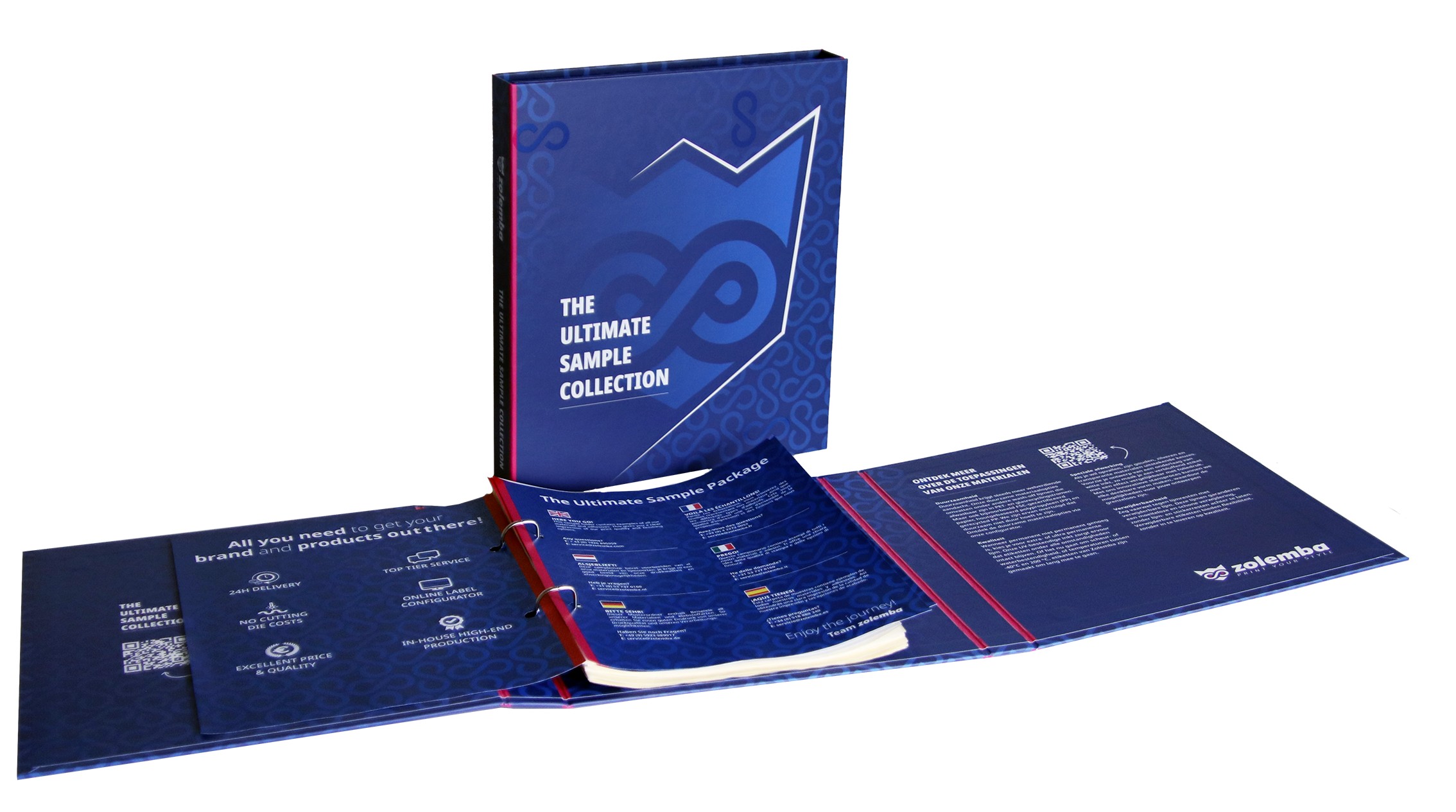Erstelle eine Schnittlinie in Illustrator
Das Schneiden von gedruckten Materialien wird als Stanzschnitt bezeichnet. Mit unserem Jetrion 4900 können wir jede
einzigartige Form mithilfe von Lasertechnologie ohne zusätzliche Kosten erstellen!
Bei Zolemba funktioniert der schnelle Laser-Stanzschnitt wie folgt: Nach der Bestellung laden Sie Ihre Datei auf unsere Zolemba-Website hoch.
In dieser Datei ist Ihre gewünschte Form durch eine Stanzlinie angezeigt. Wir laden die Datei dann in unseren Digitaldrucker. Die spezielle
Stanzlinie wird in die digitale Lasereinheit geladen. Dann wird das Etikett in einem Durchgang auf dem gleichen Digitaldrucker gedruckt und sofort
mit mehreren Laserstrahlen gestanzt. Auch wird sofort nach dem Stanzen der Abfall entfernt und die Etiketten auf Rollen gewickelt. Wir
benötigen keine Klischees oder Stanzplatten, sodass Ihnen diese Kosten nicht entstehen. Dank des Laser-Stanzschnitts können wir innerhalb von 24 Stunden versenden!
Im Folgenden wird in 8 Schritten erklärt, wie man eine Stanzlinie in Illustrator erstellt:
Schritt 1:
Öffnen Sie Illustrator und gehen Sie zu Ihren Werkzeugen. Wenn dieses Panel nicht sichtbar ist: Gehen Sie zur Menüleiste oben. Klicken Sie auf 'Fenster'. Fahren Sie mit der Maus über 'Werkzeuge', erweitern Sie diese Option und wählen Sie 'Standard'.
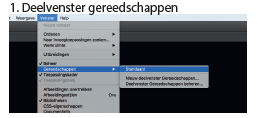
Schritt 2:
Öffnen Sie Illustrator und gehen Sie zu Ihren Werkzeugen. Wenn dieses Panel nicht sichtbar ist: Gehen Sie zur Menüleiste oben. Klicken Sie auf 'Fenster'. Fahren Sie mit der Maus über 'Werkzeuge', erweitern Sie diese Option und wählen Sie 'Standard'.
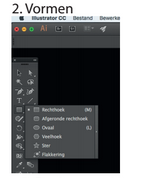
Schritt 3:
Setzen Sie die Füllfarbe auf 'Keine'. Wenn dieses Panel nicht sichtbar ist: Gehen Sie zur Menüleiste oben. Klicken Sie auf 'Fenster'. Klicken Sie auf 'Farbe'.
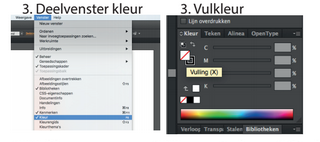
Schritt 4:
Die Strichfarbe muss eine Sonderfarbe namens 'Stanzschnitt' sein. Klicken Sie auf 'Strichfarbe'. Klicken Sie auf 'Optionen' im 'Farb'-Panel (oben rechts). Klicken Sie auf 'Neue Farbton'. Passen Sie die Einstellungen wie im Beispiel an.
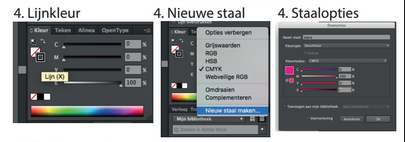
Schritt 5:
Wählen Sie 'Überdruck Strich' unter Attribute. Wenn dieses Panel nicht sichtbar ist: Gehen Sie zur Menüleiste oben. Klicken Sie auf 'Fenster'. Klicken Sie auf 'Attribute'.
Schritt 6:
Ändern Sie die Strichbreite auf 0,2 mm unter 'Strich'. Wenn dieses Panel nicht sichtbar ist: Gehen Sie zur Menüleiste oben. Klicken Sie auf 'Fenster'. Klicken Sie auf 'Strich'.
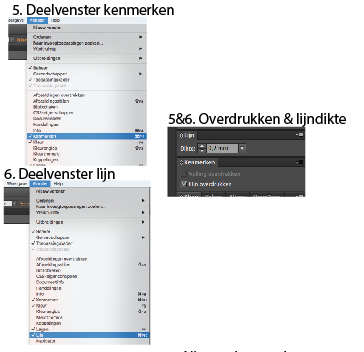
Schritt 7:
Setzen Sie die Füllfarbe auf 'Keine'. Wenn dieses Panel nicht sichtbar ist: Gehen Sie zur Menüleiste oben. Klicken Sie auf 'Fenster'. Klicken Sie auf 'Farbe'.
Schritt 8:
Die Strichfarbe muss eine Sonderfarbe namens 'Stanzschnitt' sein. Klicken Sie auf 'Strichfarbe'. Klicken Sie auf 'Optionen' im 'Farb'-Panel (oben rechts). Klicken Sie auf 'Neue Farbton'. Passen Sie die Einstellungen wie im Beispiel an.
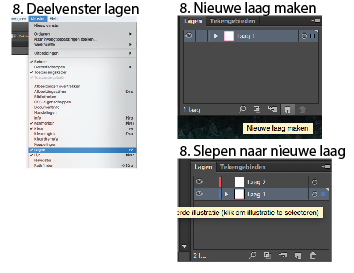
Exklusive Angebote und Kostenlose Tipps!
Bleiben Sie informiert und verpassen Sie keine Angebote, hilfreichen Tipps oder kostenlosen Vorlagen.
Danke! Sie haben sich erfolgreich für unseren Newsletter angemeldet.










.png)